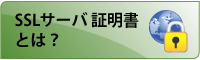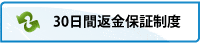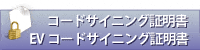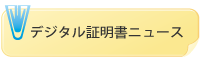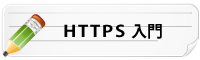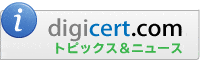Mac OS X / Apache での サーバー証明書のインストール方法
本ページに記載されているインストール方法は、基本的な構成を元にしています。
システム環境等の設定状況により、手順や画面表示が異なることがあります。
アプリケーションやツールなどの仕様や設定手順等でご不明な点がある場合は、それらのマニュアルをご確認いただくか、開発元にご連絡ください。
※この手順によって生じた影響や結果について、弊社では一切の責任は負いかねます。
システム環境等の設定状況により、手順や画面表示が異なることがあります。
アプリケーションやツールなどの仕様や設定手順等でご不明な点がある場合は、それらのマニュアルをご確認いただくか、開発元にご連絡ください。
※この手順によって生じた影響や結果について、弊社では一切の責任は負いかねます。
Mac OS X(version 10.5) ServerでのSSL証明書インストール手順
- [Server Admin]を開いて、[Certificates]をクリックします。
-
[+]をクリックし、[Import a Certificate Identity]を選択します。
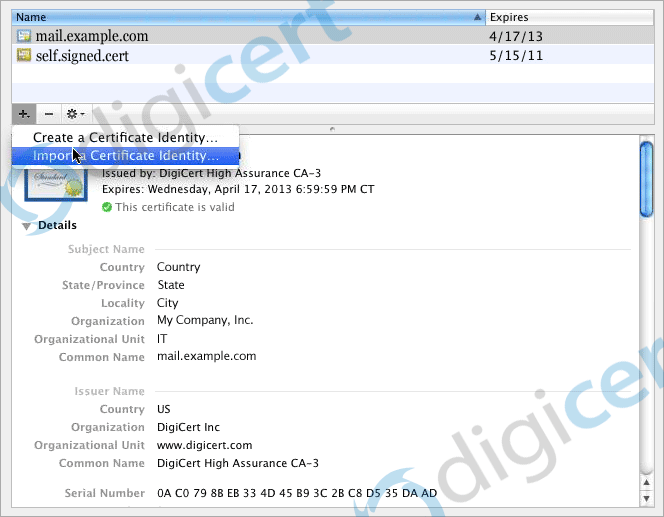
-
次の3ファイルをウィンドウにドラッグし、[Import]をクリックします。
- your_website_com.crt
- DigiCertCA.crt
- opensslを使用してCSRを作成した場合は、秘密鍵 your_website_com.key ファイルの[Import]も必要になります。
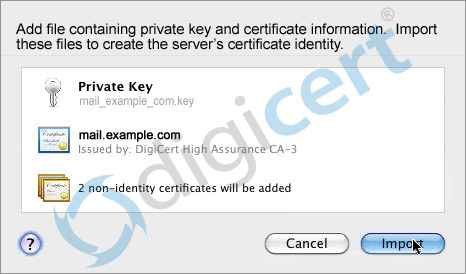
-
続いて、SSL証明書を各サービスに割り当てます。
メール:
-
左側ウィンドウパネルでMailをクリックします。
-
Settingsをクリックします。
-
Advancedをクリックします。
-
Securityをクリックします。
-
新しくインストールした証明書をSMTP、IMAP Servicesに割り当てます。
-
-
Webサービス
-
Webをクリックします。
-
Sitesをクリックします。
-
証明書を適用するサイトを選択します。
-
Securityタブをクリックします。
-
Enable Secure Sockets Layer (SSL)をクリックします。
-
インストールした証明書を選択します。
-
"Do you want to restart Web now?"と表示されたら、Yesを選びます。
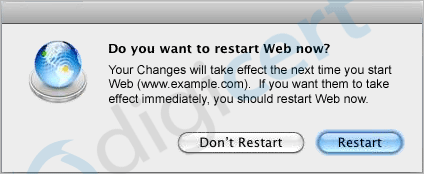
証明書のインストールが完了します。
-
PCI順守要件を満たすためSSL version 2互換を無効にする必要がある場合は、Apache設定ファイルに次の設定を追加する必要があります。
SSLCipherSuite HIGH:+MEDIUM:!SSLv2:!EXP:!ADH:!aNULL:!eNULL:!NULL
この設定が既に存在しているにもかかわらずSSL version 2互換が有効な場合は、サーバー管理者にお問い合わせください。